- Maps.me
- Як користуватися програмою maps.me
- Складання маршруту за допомогою maps.me
- Triposo
- Як користуватися додатком Triposo
- Foursquare
- Як шукати кафе і ресторани за кордоном за допомогою Foursquare
При самостійному туризмі не обійтися без мобільних додатків. Найважливіші додатки - це оффлайн карти, перекладачі та путівники.
 Maps.me
Maps.me
Перше додаток - це оффлайн карти  Maps.me. Додаток працює без інтернету, займає мало місця і в ньому працює пошук за адресами і об'єктам.
Maps.me. Додаток працює без інтернету, займає мало місця і в ньому працює пошук за адресами і об'єктам.
Встановити мапс.мі можна і на айфон / Айпад, і на андроїд.


Завантажувати карту можна двома способами:
1) знайти на карті потрібну країну, регіон або місто і збільшити до моменту, коли з'явиться напис «завантажити карту». Дивіться не промахніться і скачайте потрібний місто, а не сусідній. Алгоритм: знаходимо місто → збільшуємо його → натискаємо "скачати" → перевіряємо, чи все працює.




2) вибрати потрібну країну , Регіон або місто через пошук і завантажити. Алгоритм: натискаємо праву нижню кнопку (три смужки) → клацають "завантажити карти" → пишемо в пошуку назву міста → вибираємо його → завантажуємо → перевіряємо, чи все працює.







Тепер покажемо як можна користуватися картою. Зверніть увагу - пошук відбувається в авіарежіме, що підтверджує працездатність програми оффлайн (без інтернету).
Як користуватися програмою maps.me
Пошук об'єктів за назвою, координатами або адресою
- Пошук об'єкта за назвою. Шукати будемо офіс нашої компанії - Clever Travel. Карту Києва завантажили до цього. Алгоритм: натискаємо кнопку пошуку (середня внизу "лупа") → вводимо назву об'єкта (бачимо адресу і відстань до нього) → натискаємо на назву (покаже на карті) → натискаємо на сам об'єкт (побачимо більш детальну інформацію).


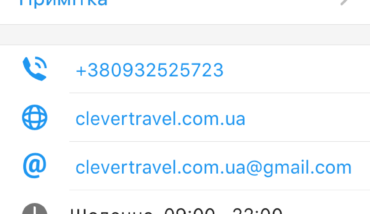
- Пошук об'єкта по GPS-координат. Є два основних види географічних координат: градуси + хвилини + секунди + літери і градусний вид. GPS-координати нашого офісу в градусної формі: 50.398298, 30.509801, в градусну-буквеної формі: 50 ° 23'53.9 "N 30 ° 30'35.3" E. Алгоритм пошуку такої ж, як і при пошуку по імені, тільки ім'ям будуть координати. Алгоритм: натискаємо кнопку пошуку ( "лупа" внизу) → вводимо координати → натискаємо на координати → бачимо наш об'єкт з адресою.



- Пошук об'єкта за адресою. За особистими спостереженнями, такий вид пошуку не завжди спрацьовує. Зазвичай знаходить тільки вулицю, а сам будинок знаходить з похибкою. Так що радимо, для надійності, користуватися першими двома способами. Адреса можна вводити на різних мовах. Адреса нашого офісу - Голосіївський проспект 70, навіть якщо ми не знаємо як він пишеться англійською, ми просто пишемо перші літери назви вулиці, а додаток саме підказує повне ім'я. Як у прикладі - ми написали Holos і відразу знайшли потрібну адресу (авеню - це проспект англійською). Алгоритм: натискаємо кнопку пошуку (кнопка "лупа") → вводимо частина або повна адреса об'єкта → натискаємо на назву (покаже на карті) → натискаємо на сам об'єкт (побачимо більш детальну інформацію).
англійською мовою:


російською мовою:



Складання маршруту за допомогою maps.me
За допомогою цієї програми можна прокладати маршрут. Притому, як для пішоходів, так і для водіїв. Побудова маршруту - елементарне, вибираєте потрібний об'єкт і натискаєте праву нижню кнопку "маршрут": 
Зверху можна перемикати маршрути для пішоходів і водіїв, а натиснувши на кнопку "почати рух" програма буде показувати, коли потрібно повертати і скільки метрів до перехрестя:


За замовчуванням, воно створює маршрут від вашого теперішнього місця розташування, якщо Вам потрібно прорахувати маршрут під іншим кутом, то натисніть на напис "планування маршруту" і введіть потрібну точку відліку. У прикладі, ввели центральний автовокзал:


На цьому функціонал не закінчується: на карті можна виділяти потрібні об'єкти і писати замітки під ними. Це важливо, якщо Вам потрібно зазначити зупинку громадського транспорту, готель або місце, де припаркували орендований автомобіль або скутер (дуже важливо і зручно!).
Алгоритм: знаходимо об'єкт → натискаємо кнопку зберегти (середня внизу) → додаємо примітка (якщо потрібно) → вибираємо колір (за бажанням) → дивимося на результат:





Всі мітки будуть видні, навіть при значній зміні масштабу. Для прикладу, додав мітки центрального автовокзалу, центрального вокзалу і Майдану Незалежності:

Ще можна шукати найближчий супермаркет, кафе, паркування, туалет, станцію метро або інші місця. Для цього пишемо в пошуку ключове слово, наприклад, "супермаркет" і натискаємо "шукати на карті" і побачимо все супермаркети. Або можна просто вибрати потрібний об'єкт зі списку, якщо потрібен певний супермаркет. 

 Triposo
Triposo
Другим за важливістю додатком є путівник  Triposo. У ньому велика база пам'яток з їх коротким описом, фотографіями, графіком роботи, вартістю входу і вказівками, як проїхати до них громадським транспортом. Крім цього, в ньому є зручний розмовник, оффлайн карта, карта метро, прогноз погоди, конвертер валют, коротка інформація про культуру і історію країни, пошук по аптеках і лікарнях і ще багато всього, а найголовніше, що це все працює оффлайн!
Triposo. У ньому велика база пам'яток з їх коротким описом, фотографіями, графіком роботи, вартістю входу і вказівками, як проїхати до них громадським транспортом. Крім цього, в ньому є зручний розмовник, оффлайн карта, карта метро, прогноз погоди, конвертер валют, коротка інформація про культуру і історію країни, пошук по аптеках і лікарнях і ще багато всього, а найголовніше, що це все працює оффлайн!
Завантажити його можна за цим посиланням:


Як користуватися додатком Triposo
Перше, що потрібно зробити - знайти потрібний місто і завантажити його (іноді викачує цілий регіон, як в прикладі скачало всю Центральну Україну, замість Києва). Після скачування відбудеться розпакування файлів, в загальному весь процес займає 1-2 хвилини і закінчується галочкою в хмарі над словом downloaded. На скріншотах Ви можете переглянути весь процес скачування путівника по Києву.




Після скачування натискаємо Cities і вибираємо Kyiv. Перше, на що звернемо увагу - це оффлайн карта міста і метро. Щоб відкрити карту натискаємо кнопку в правому верхньому кутку: 


Як і в мапс.мі, тут є пошук за назвою. Але відмінною рисою, є опис проїзду до обраного місця за допомогою громадського транспорту. У прикладі з Києво-Печерською лаврою, написано, що можна доїхати до станції метро Арсенальної і від неї пройти пішки або під'їхати на тролейбусі.




Якщо опуститися на головній в самий низ, то можна знайти блок з прогнозом погоди і розмовником. Розмовник може стати в нагоді в ресторані або в магазині і тут він зручно реалізований і розбитий по тематиках. Якщо Ви не знаєте як вимовлятися фраза, то просто можете її вибрати і вона з'явиться на весь екран.





Якщо Ви не завантажили жодної іншої путівник, то можете вибрати розділ See and Do і переглянути всі пам'ятки по рейтингу, і визначитися, що Вам найцікавіше. Як видно з скріншотів, то рейтинг досить адекватний:



Також можна знайти кафе, але ось тут рейтинг та відгуки виставлені дивним чином, для пошуку потрібно вибрати розділ Eat and Drink.
У додатку є стаття з сайту Wikivoyage, в ній описані всі визначні пам'ятки, кращі кафе, історія міста і інша важлива інформація. Щоб відкрити статтю, потрібно пройти з головною Get to know → Wikivoyage. Внизу статті буде інформація про кращі кафе та ресторани, градація зроблена за ціною.

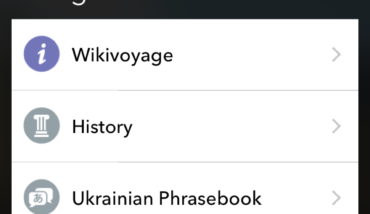


 Foursquare
Foursquare
Для пошуку кафе, ресторану, кав'ярні або пабу радимо зареєструватися в  Foursquare і шукати через це додаток:
Foursquare і шукати через це додаток:


У цьому додатку є більш-менш об'єктивний рейтинг, якому можна довіряти.
Як шукати кафе і ресторани за кордоном за допомогою Foursquare
Пошук має досить інтуїтивний інтерфейс. Якщо Вам потрібна дешева і хороша піцерія недалеко від Вашого готелю (наприклад, в Римі). Те виставляємо такі фільтри: мінімальна ціна ($ і $$) → ключове слово: піца, піцерія, pizza → сортування по відповідності (дивіться найближчу з найбільшим рейтингом)




В принципі 7.7 - це хороший рейтинг, але я погортав вниз і знайшов заклад з більш високим рейтингом і відкрив його. Далі нас цікавлять відгуки і місце розташування. Щоб дізнатися місце розташування потрібно натиснути на адресу або карту:


Внизу можна почитати відгуки (tips), а якщо натиснути кнопку "see all tips" то відкриються всі відгуки даного закладу і можна дізнатися пароль від wi-fi, оцінити ціни або дізнатися коронні страви:
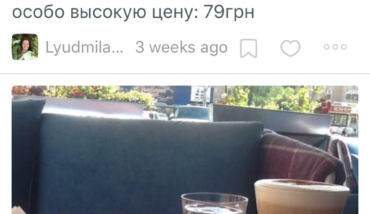

Природно, що також можна шукати і по іншим ключовим словом. Наприклад, "суші", "пиво", "кальян", "паб", "морозиво" і т.д.
Також можуть стати в нагоді і інші програми:
- оффлайн словники
- оффлайн пошук відкритих мереж WiFi, такі як WifiMapper илл Easy WiFi Radar
- таксі Uber






